Opmerking: De taak van dit artikel is volbracht, het wordt binnenkort teruggetrokken. We verwijderen bij ons bekende koppelingen om te voorkomen dat er problemen ontstaan in de trant van 'Pagina niet gevonden'. Als u koppelingen naar deze links hebt gemaakt, kunt u deze verwijderen. Zo zorgen we samen voor een verbonden internet.
-
Typ * (sterretje) of SHIFT + CTRL + L om een lijst met opsommingstekens of 1 te starten . als u een genummerde lijst wilt beginnen en druk op de spatiebalk of Tab.
-
Typ tekst.
-
Druk op ENTER om het volgende lijstitem toe te voegen.
Het volgende opsommingsteken of nummer wordt automatisch ingevoegd.
-
U kunt de lijst beëindigen door tweemaal op ENTER te drukken of met BACKSPACE het laatste nummer of opsommingsteken in de lijst te verwijderen.
Tip: Als u een andere stijl voor opsommingstekens of nummers wilt gebruiken, klikt u op de pijl naast start>alinea>opsommingstekens of Start>alinea>Nummering en klikt u op een nieuwe stijl.
Als opsommingstekens of nummers niet automatisch worden ingevoegd
-
Klik op Bestand > Opties > Controle.
-
Klik op AutoCorrectie-opties en klik vervolgens op het tabblad AutoOpmaak tijdens typen.
-
Schakel onder Toepassen tijdens typen de selectievakjes Automatische opsommingstekens en Automatisch genummerde lijst in.
Meer witruimte tussen de lijstitems invoegen
U kunt in alle lijsten meer witruimte tussen de regels invoegen door een selectievakje uit te schakelen.
-
Klik op start>startpictogram voor het dialoogvenster alinea .
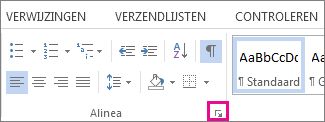
-
Schakel op het tabblad Inspringingen en afstand , onder afstand, het selectievakje geen ruimte toevoegen tussen alinea's met dezelfde stijluit.
Meer informatie over lijsten
De stijl van opsommingstekens wijzigen










